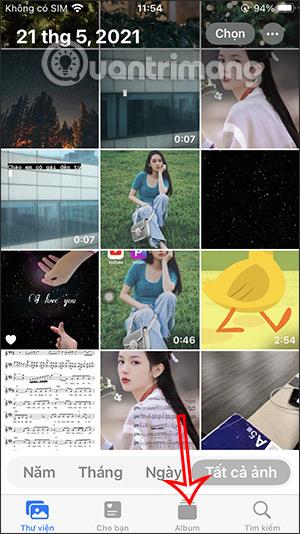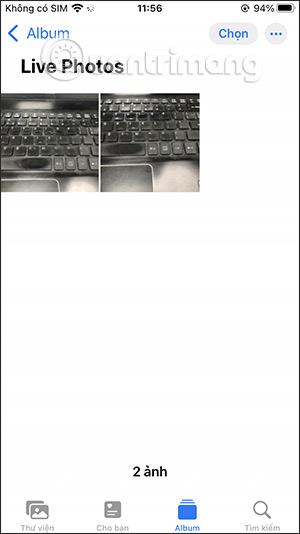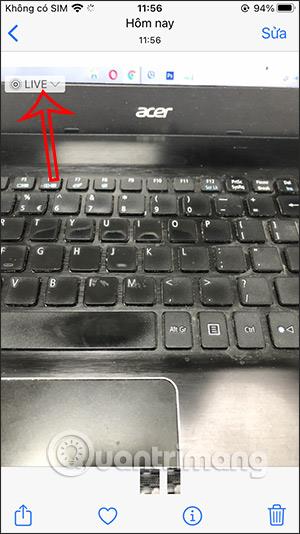Live Photo -valokuvaustila iPhonessa tuo käyttäjille liikkuvia kuvia still-kuvien muodossa, kun napsautamme kuvaa. Ja nyt voimme muuttaa Live Photos -tehosteita monilla erilaisilla tehosteilla, mikä tekee Live Photosista virkistävämpiä. Voit valita useista käytettävissä olevista tehosteista käytettäväksi kuvaan. Vaikka Live Photos -kuvien tehostevaihtoehdot ovat edelleen rajalliset, se on silti tapa päivittää tämäntyyppisiä valokuvia. Alla oleva artikkeli opastaa sinua muuttamaan Live Photo -valokuvatehosteita iPhonessa.
Ohjeet Live Photo iPhone -valokuvatehosteiden muuttamiseen
Vaihe 1:
Avaamme Valokuvat-sovelluksen puhelimessa ja napsautamme sitten Albumia avataksemme puhelimessa olevat albumit.
Vaihe 2:
Napsauta seuraavaksi Live Photos -albumia nähdäksesi kaikki tässä valokuvaustilassa otetut kuvat. Sen jälkeen meidät siirretään kaikkien iPhonella otettujen Live Photos -kuvien käyttöliittymään.

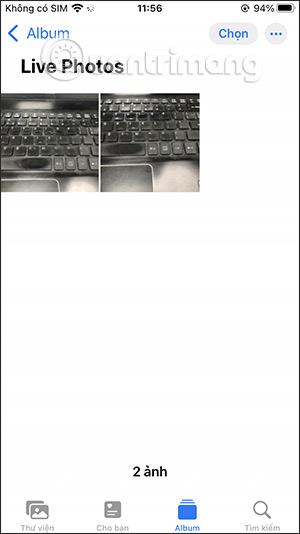
Vaihe 3:
Napsauta kuvaa, jonka tehostetta haluat muuttaa. Oletusarvoisesti kuva on Live-tilassa kuvan osoittamalla tavalla. Napsautamme näyttääksesi kuvan uuden tehosteen.
Näytä sitten luettelo uusista tehosteista alla olevan kuvan mukaisesti. Kuviin tulee vielä kolme erityyppistä tehostetta, mukaan lukien Loop, Bounce ja Long Exposure. Napsauta uutta tehostetyyppiä, jota haluat käyttää kuvassa.
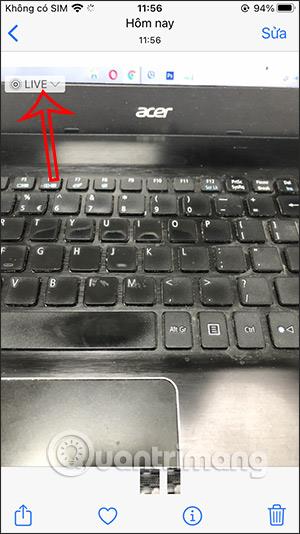


Voit muuttaa tehostetyyppejä saadaksesi oikean tehosteen Live Photo -kuviin iPhonessa.